嵌入式环境配置—VMware 软件安装和虚拟机的创建
Posted 无限嚣张(菜菜)
tags:
篇首语:本文由小常识网(cha138.com)小编为大家整理,主要介绍了嵌入式环境配置—VMware 软件安装和虚拟机的创建相关的知识,希望对你有一定的参考价值。
目录
二、虚拟机的创建
VMware软件的安装
为什么要虚拟机?
嵌入式Linux开发需要在Linux系统下进行,我们选择了Ubuntu。
1.双系统安装
有问题,一次只能使用一个系统。Ubuntu基本只做编译用。需求:能够同时运行windows和Ubuntu 虚拟机。
2.虚拟机软件
VMware和virtualbox。其中VMware是收费的,virtualbox是免费的。
3.虚拟机安装(VMware 17.0)
a.鼠标右击【VMware17.0】,选择以管理员身份运行
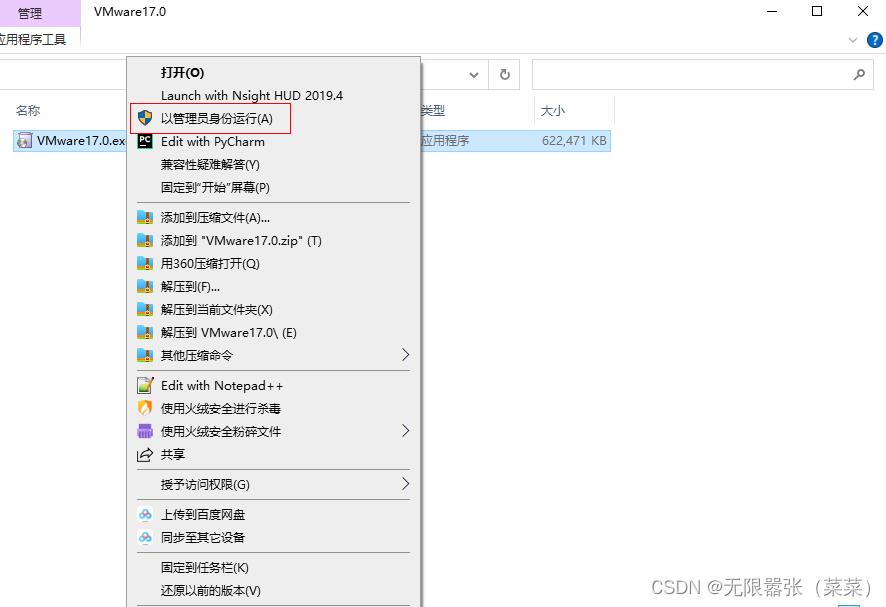
b. 点击下一步

c.勾选【我接受许可协议】,点击【下一步】

d.如果不需要更改目录,点击下一步,需要更改目录,更改完以后,点击下一步。

e. 取消勾选【启动时......】和【加入Vmware......】,点击【下一步】

f.点击下一步

g.点击【安装】
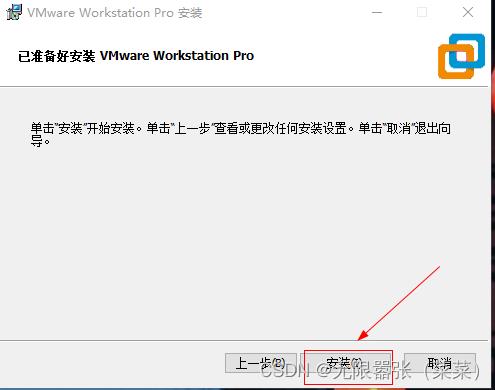
h.安装中

i.购买正版,或者使用30天
虚拟机的创建
1.CPU分配,分配CPU的核数量。一般5 5分,(以前I3是双核四线程,I5是四核四线程、I7是四核八线程)。
2.内存分配,如果实际有16GB以上,给虚拟机分8G,也用5 5分。
3.硬盘,需要创建一个独立的分区,专门给虚拟机用,一般最好300G以上。
a.点击【创建新的虚拟机】

b.点击【下一步】

c.选择【稍后安装操作系统(S)...】,再点击下一步

d.我们选择客户机操作系统为【linux】,版本为Ubuntu 64位。

e.选择虚拟机名称,并且规定好虚拟机磁盘以后,点击下一步
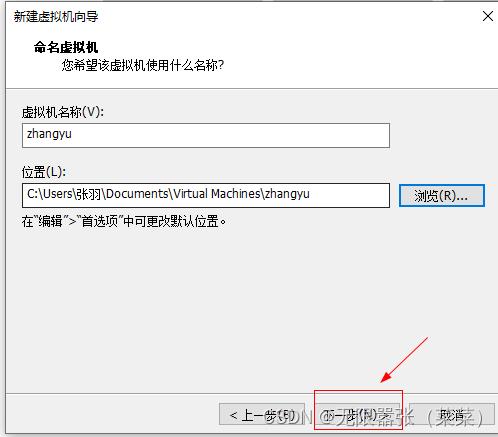
f.由于我的电脑磁盘较小,所以我设置虚拟机磁盘的大小为20GB。

Linux操作系统的安装
a.点击【编辑虚拟机设置】

b.选中【CD/DVD(SATA)】,右边使用ISO映像文件,镜像问价可以看我动态推荐,比较推荐。

c.启动虚拟机,自动安装

d.虚拟机界面

e.我安装的是全英文,当然也可以设置为中文,设置过程如下
(1)右击桌面,点击Change Desktop Background,在All Settings中点击Language Support

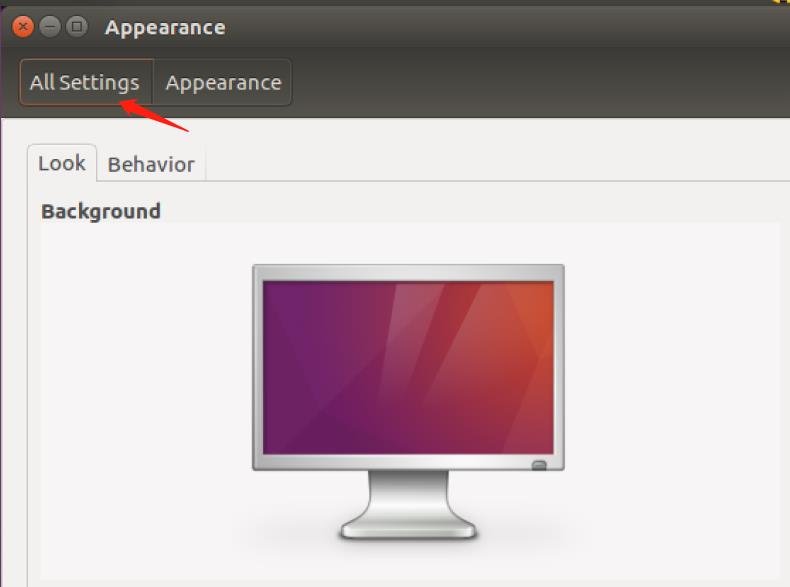

(2)由于Language中只有英文,所以要点击Install/RemoveLanguages...安装中文

(3)选择Chinese(simplified)安装

(4)安装完成之后,鼠标左键按住灰色的汉语(中文)按钮,拖到最上面

(5)点击Apply System-Wide,将中文应用到整个系统
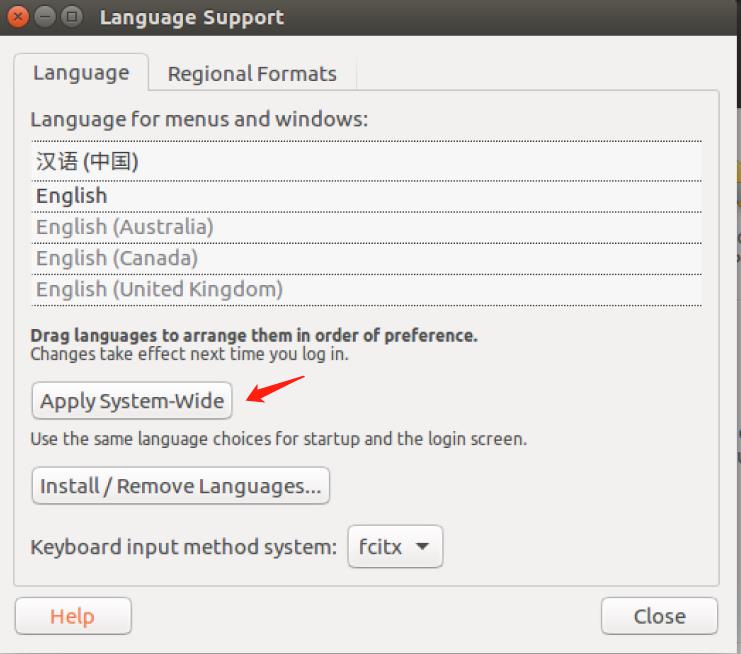
(6)输入密码之后重启,点击更改名称就好啦!

嵌入式Linux:安装Ubuntu系统环境
目录
嵌入式Linux开发需要在Linux系统下进行,这就要求我们的PC主机安装Linux系统,本专栏我们选择Ubuntu这个Linux发行版系统。
1、下载虚拟机软件VMware和Ubuntu操作系统
安装VMware和Ubuntu前需要先在官网下载相关安装包,下载地址如下:
虚拟机软件VMware下载地址:Download VMware Workstation Pro
Ubuntu操作系统下载地址:Download Ubuntu Desktop | Download | Ubuntu
2、安装虚拟机软件VMware
安装VMware Workstation和普通软件一样,双击进入安装界面。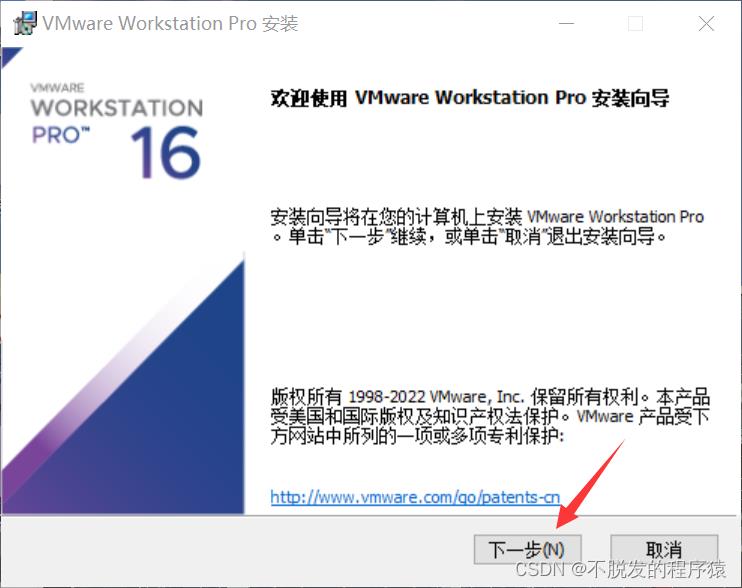
选择“我接受许可协议中的条款”,然后在选择“下一步”。


不建议选择启动时检测产品更新和加入VMware客户体验提示计划。
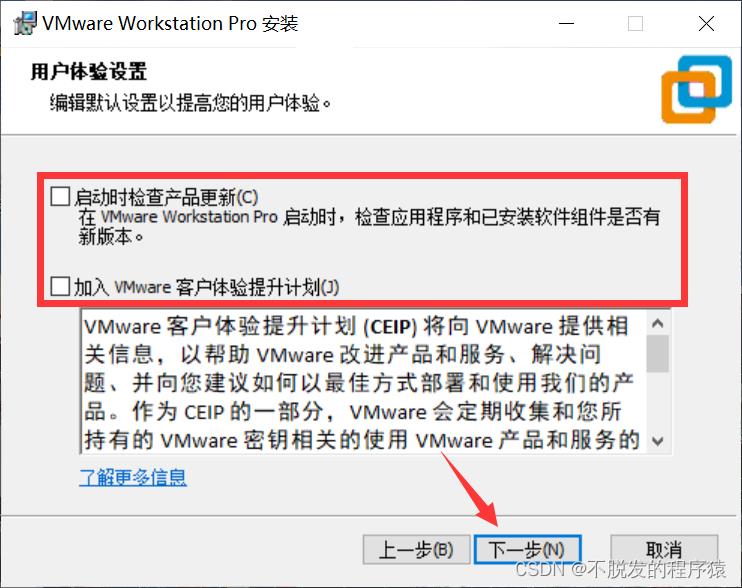


安装过程,耐心等待几分钟,等待安装完成。

安装完成后,第一次打开软件的时候会提示你输入许可证密钥,VMware 是付费软件,是需要购买的,如果你购买了 VMware 的话就会有一串许可密钥,如果没有购买的话就选择“我希望试用 VMware WorkstationXX 30 天”选项,这样你就可以体验 30 天 VMware。还有一种方法可以白嫖,你懂得~

VMware 软件正式打开,界面如下所示:
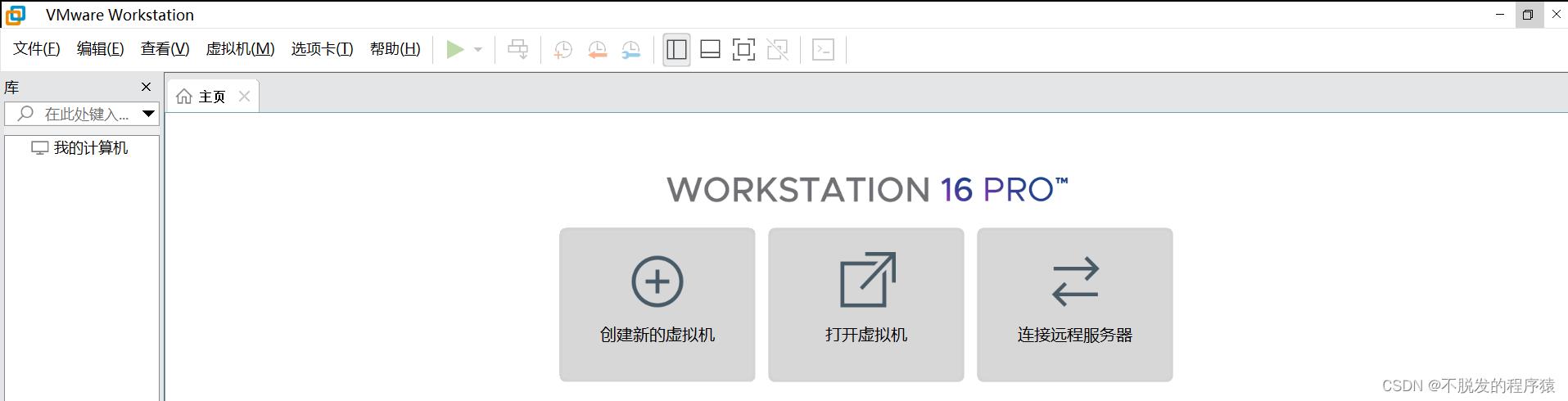
3、创建虚拟机
安装好 VMware 后可以在 VMware 上创建一个虚拟机,打开 VMware ,选择:文件-> 新建虚拟机。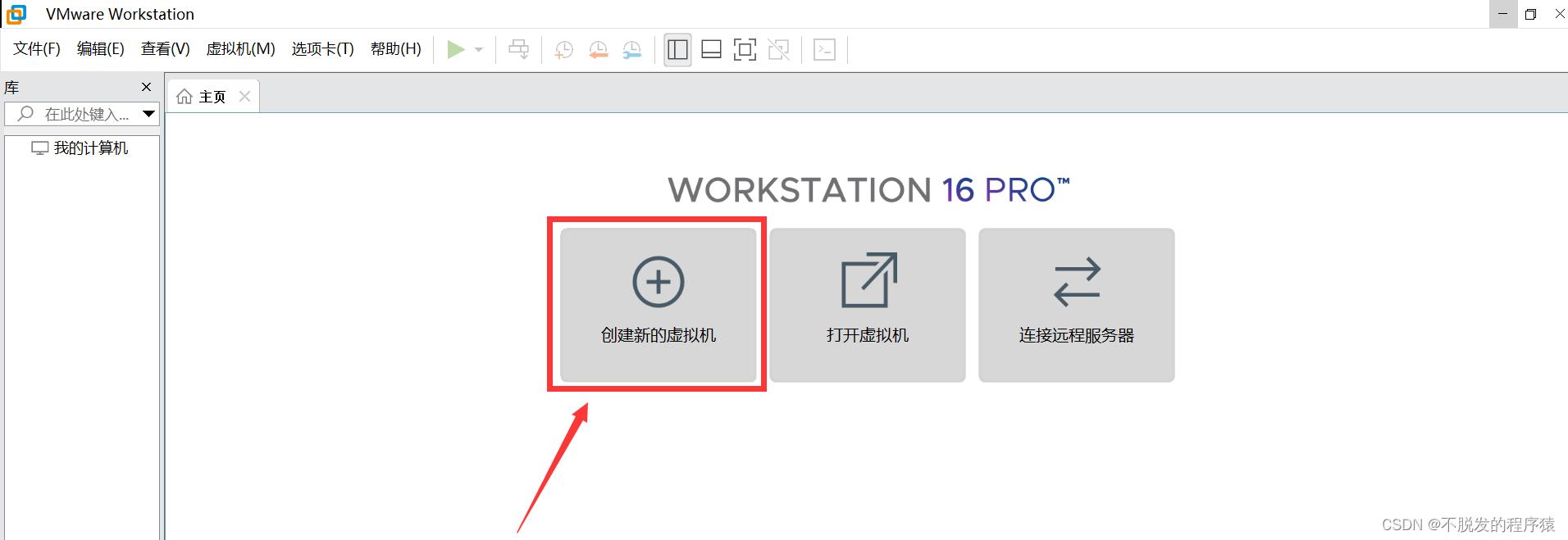

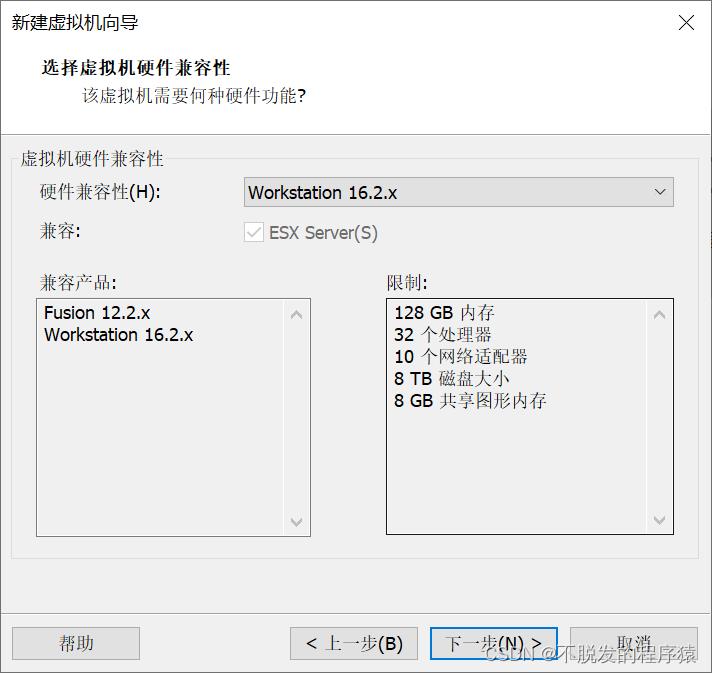
安装下载好的Ubuntu映像文件。
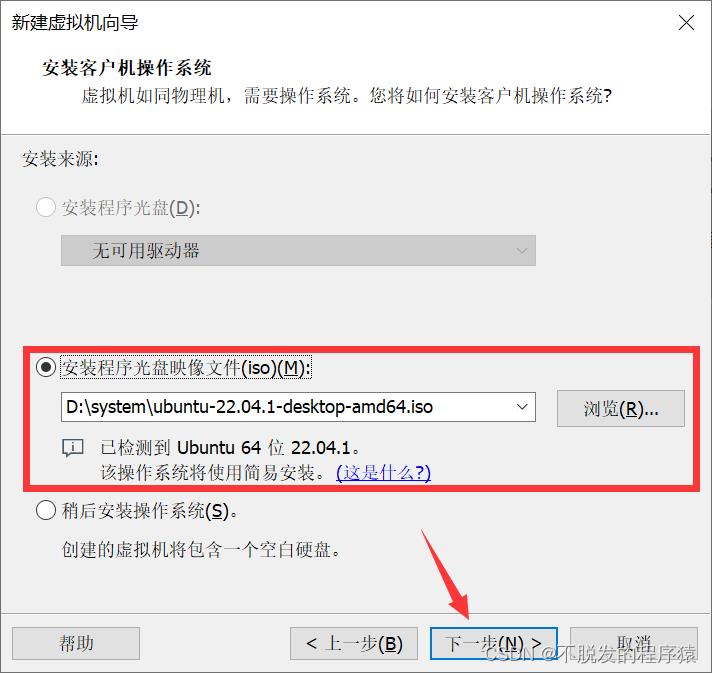
输入个人用户信息。
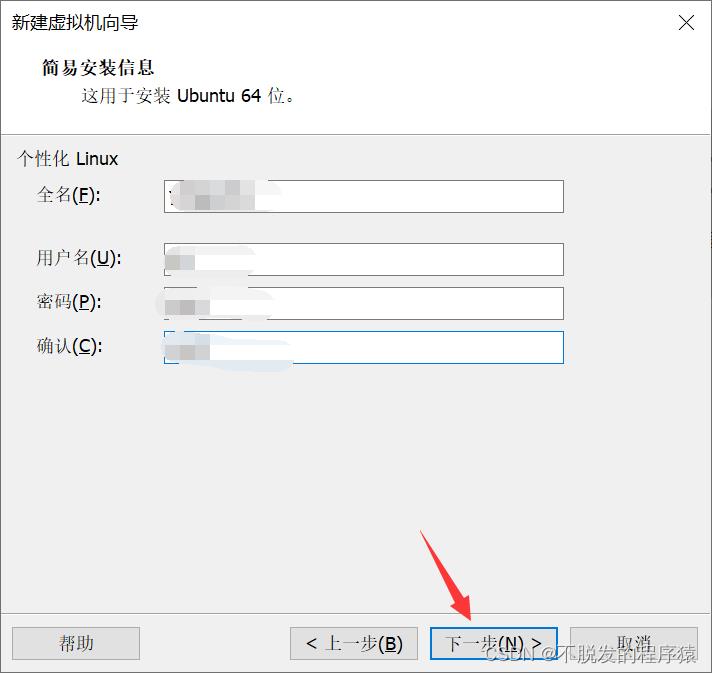
给虚拟机单独清理出一块磁盘,做嵌入式开发建议这块空磁盘的大小不小于100GB。



选择“使用桥接网络”,点击“下一步”。

I/O 控制器类型选择默认值:“LSI Logic”,然后点击“下一步”。
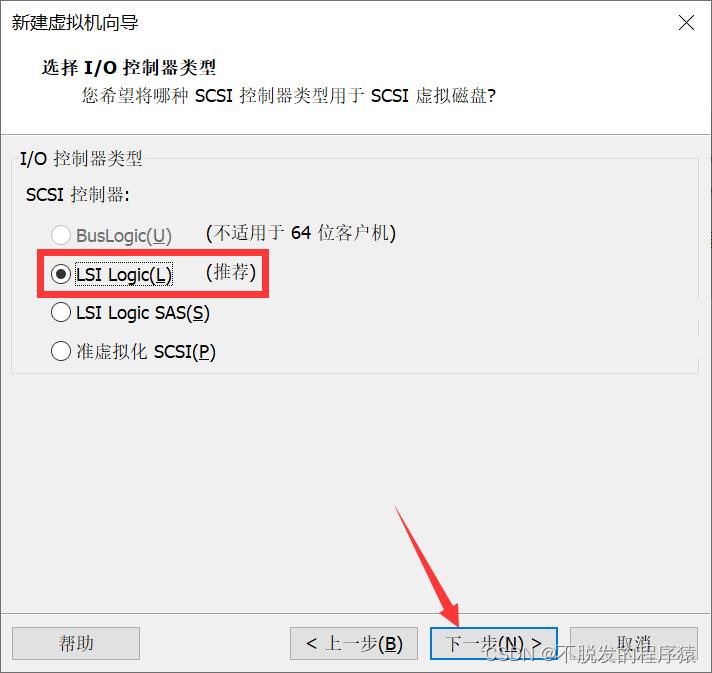
选择磁盘类型,使用默认值:“SCSI”,然后点击“下一步”。
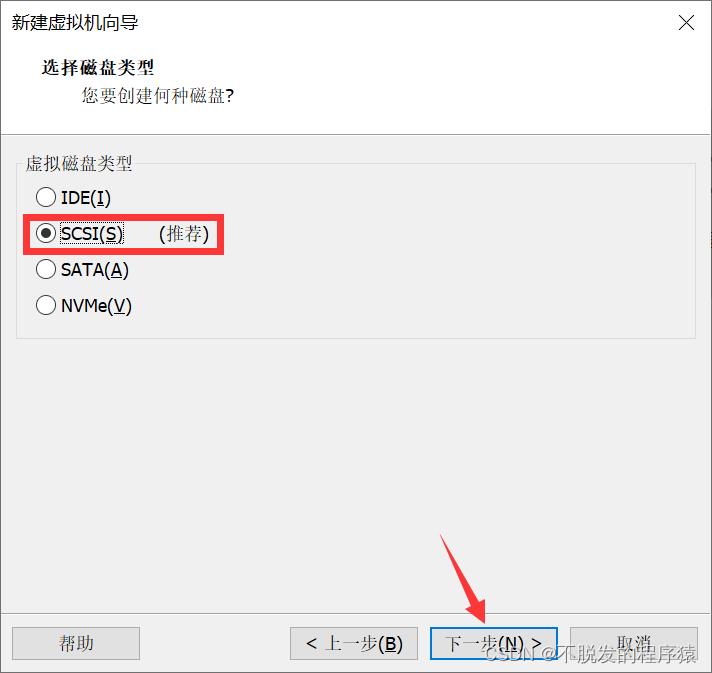
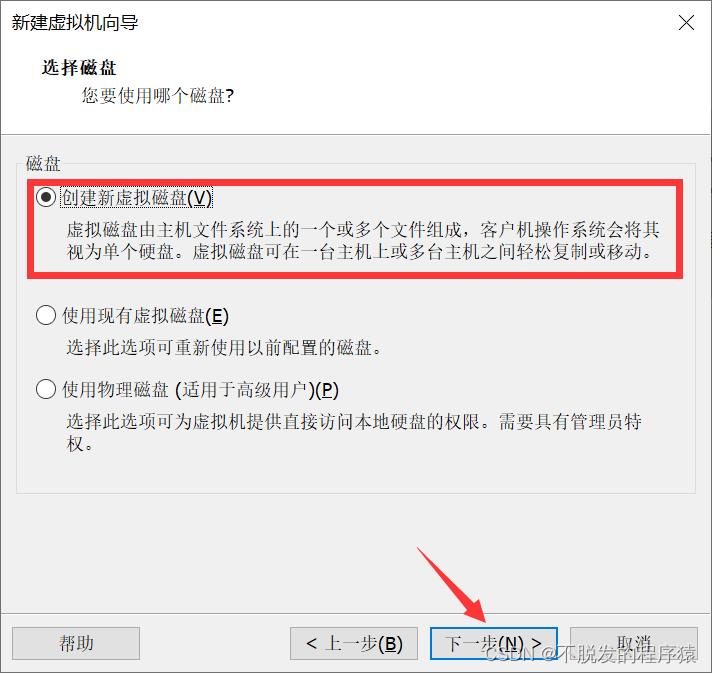
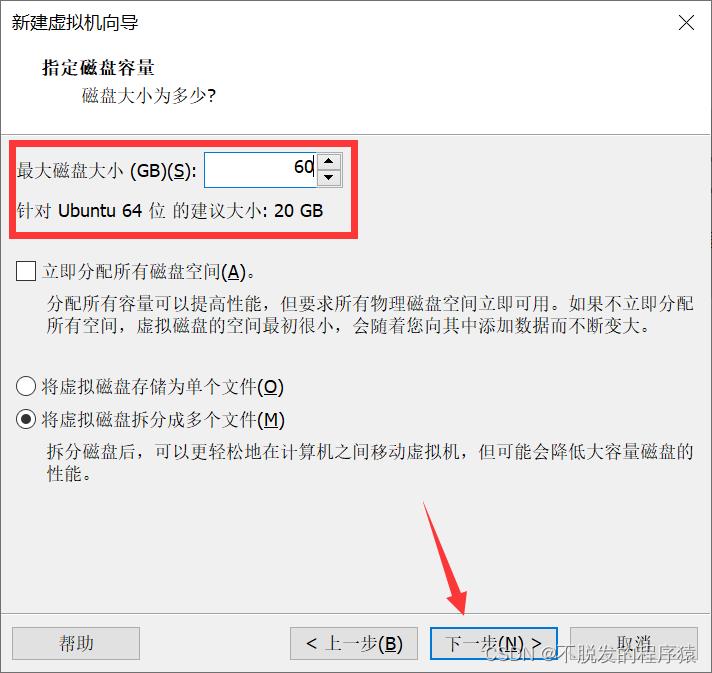
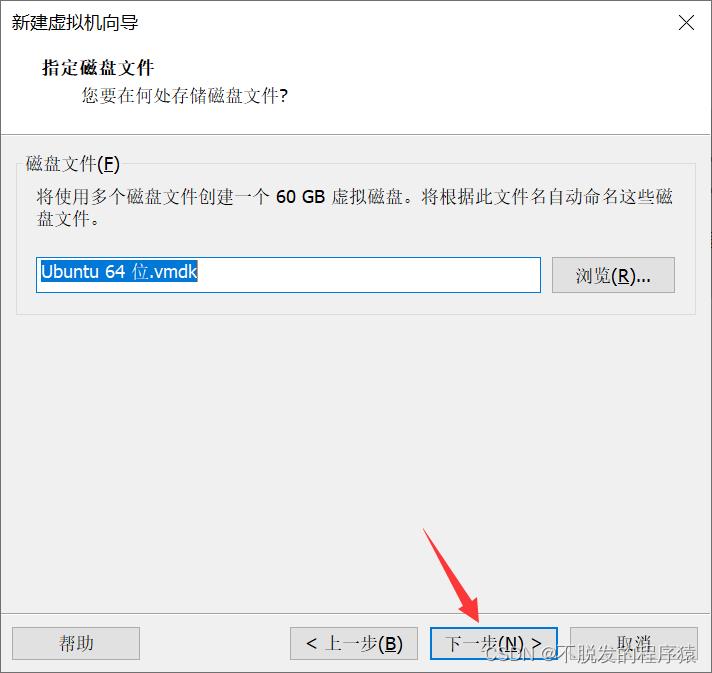
进入设置“自定义硬件”。



最后点击“完成” ,完成虚拟的创建和配置。
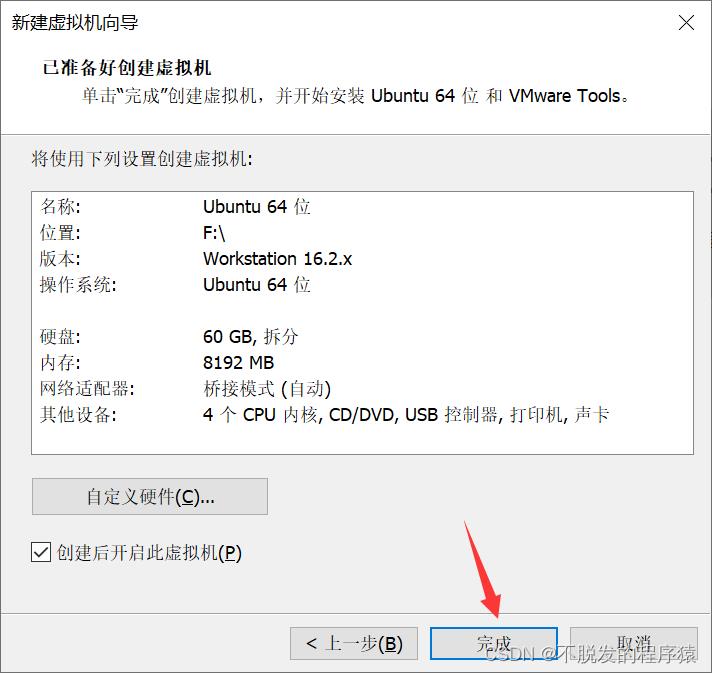
4、安装Ubuntu操作系统
点击“启动客户机”。

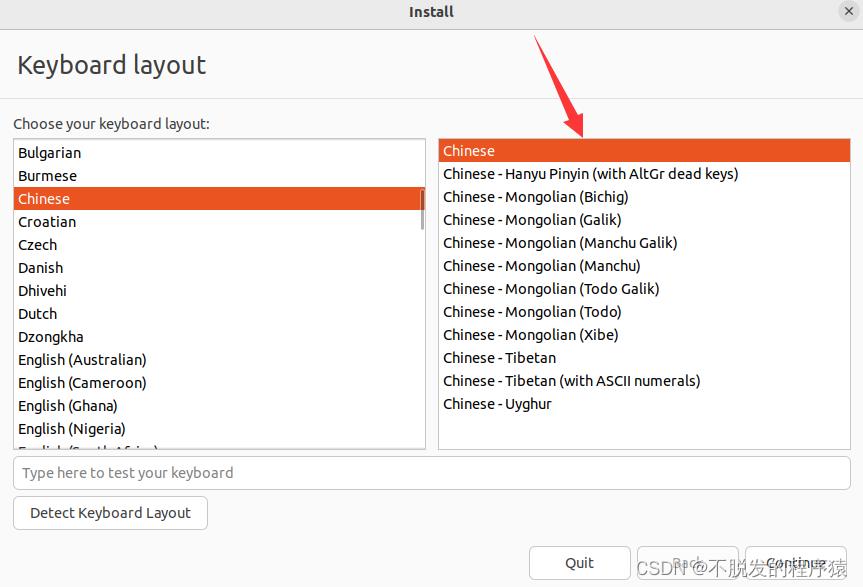
选择默认配置。
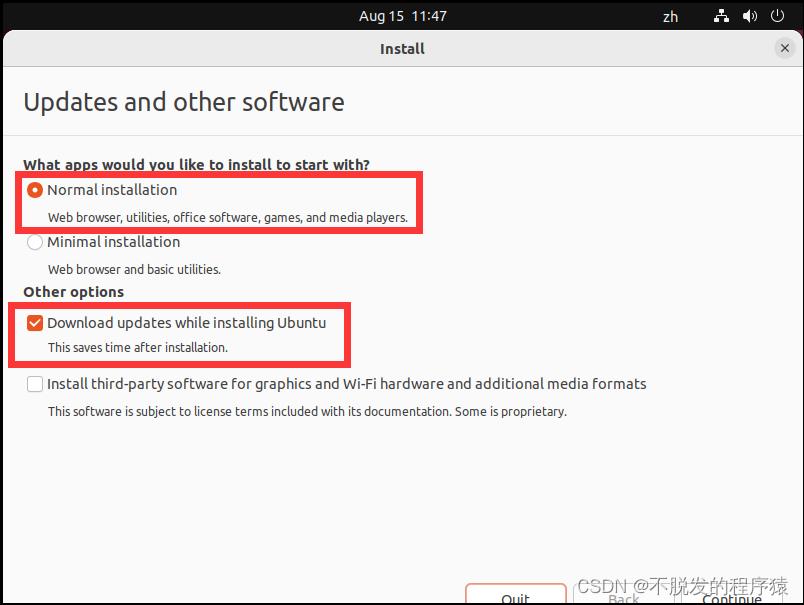
选择默认的“清除整个磁盘并安装Ubuntu”。
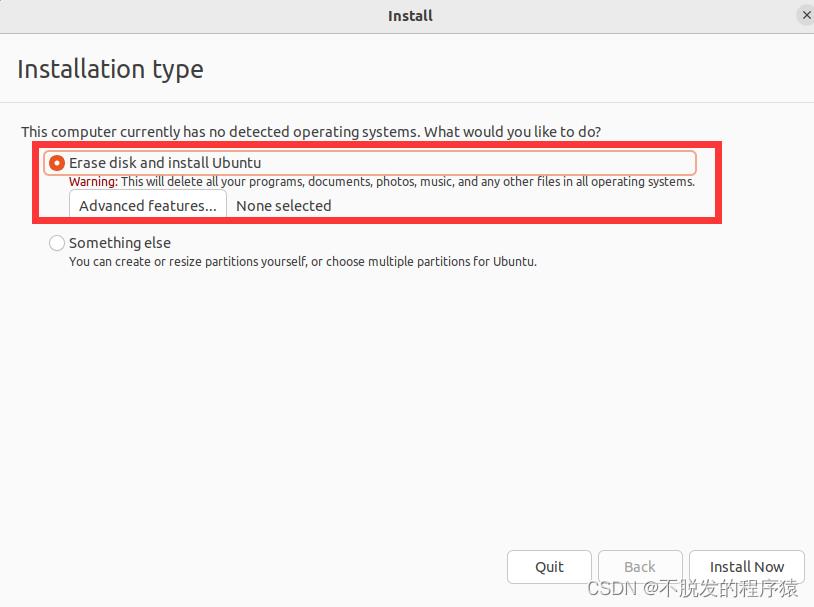
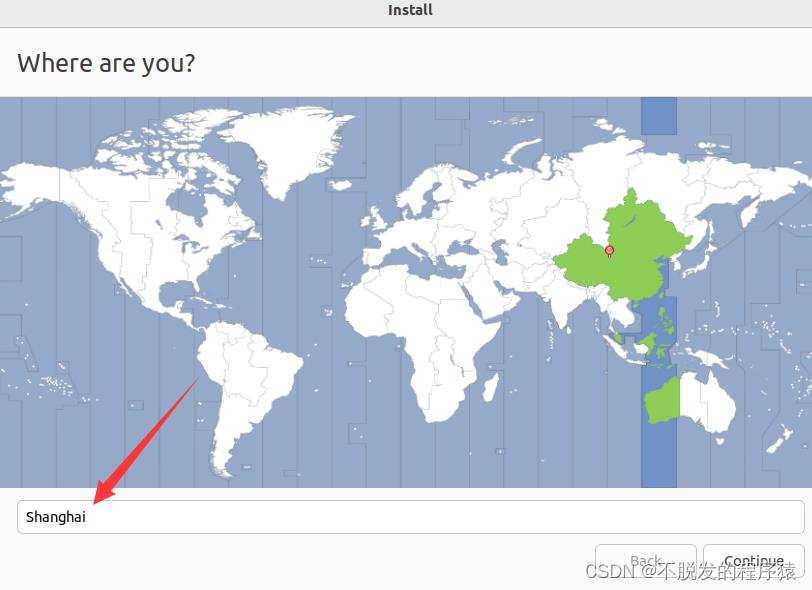
设置用户名和密码。
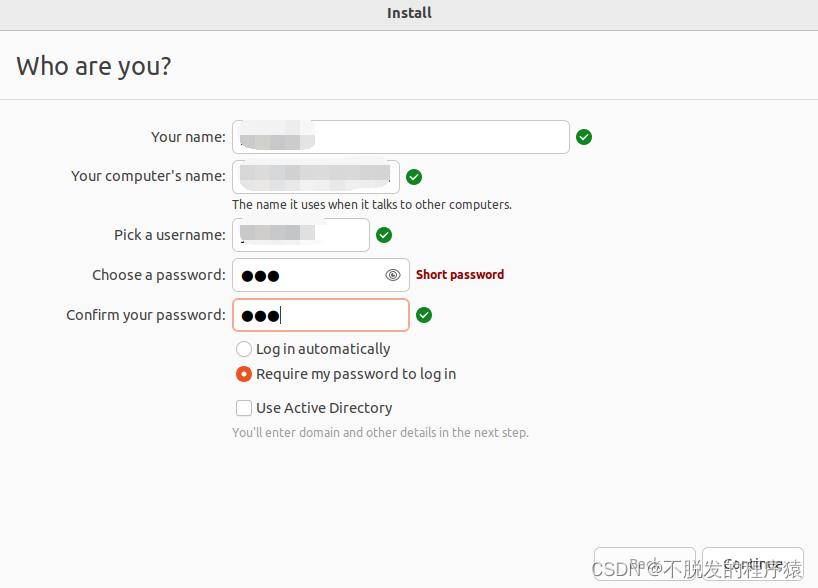

以上是关于嵌入式环境配置—VMware 软件安装和虚拟机的创建的主要内容,如果未能解决你的问题,请参考以下文章